Мой первый урок. Не знаю этот урок может и был... не нашел че-то... если есть, можно смело удалять...Будем рисовать вот такую птичку.
Шаг 1. Сначала рисуем птицу на бумаге. Вы можете использовать этот рисунок или создать свой собственный. Сканируемый рисунок вставляем в иллюстратор.
Шаг 2. Откройте Illustrator и создайте новый файл с размерами (1500 × 1500px). Сейчас заблокируйте этот слой, и создайте новый выше.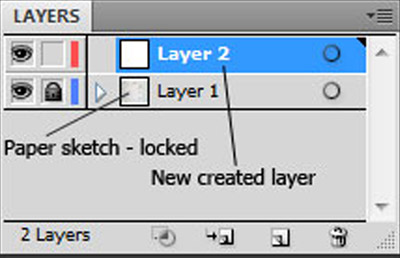
Шаг 3. Хорошо, теперь давайте создадим голову. Мы уверены, что создали новый слой и его выбрали. Теперь воспользуемся инструментом Ellipse Tool. Убедитесь, что цвет заливки не установлен,а обводка установлена в черный цвет. Толщина строки 1 pt. 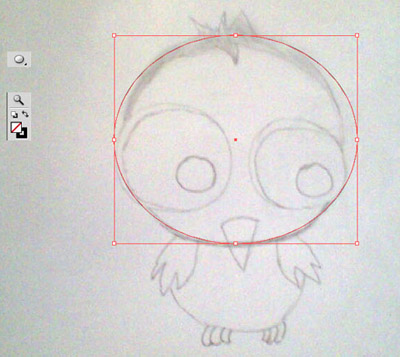
Шаг 4. Дальнейшую отрисовку делаем с помощью инструмента Pen Tool.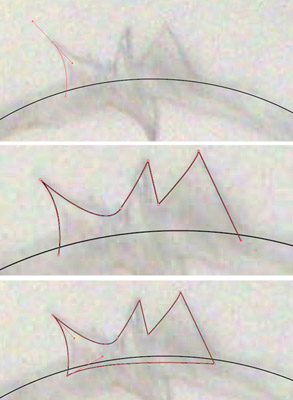
Не беспокойтесь о нижней части волос. Потом переходим к Pathfinder и нажимаем кнопку объединения.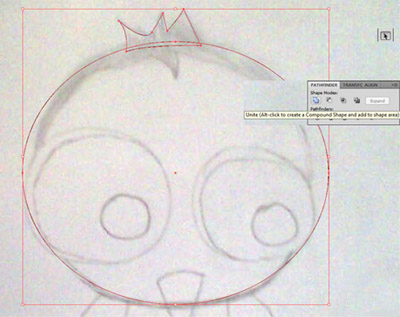
Теперь мы получили единую форму.
Шаг 5. Далее нам нужно создать глаза. Выберите инструмент Ellipse Tool вновь и наложите на глаза. На втором глазу круг меньше, чем на первом.
Создадим еще 2 круга для глазного яблока.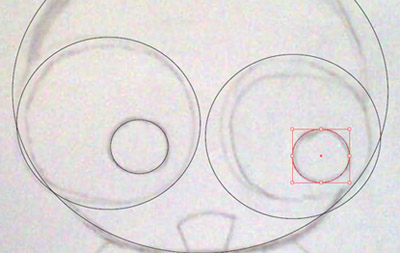
Шаг 6. Птичий клюв обрисовываем инструментом Pen Tool.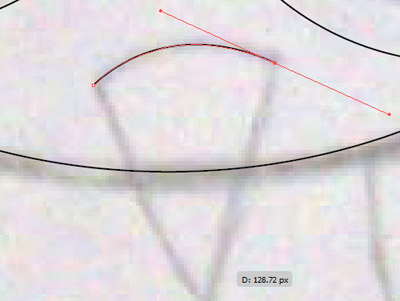
Шаг 7. Далее берем инструмент Ellipse Tool, и накладываем на тело птицы как это показано ниже: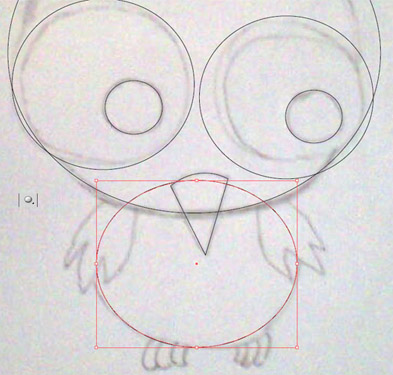
Теперь у нас есть 2 варианта:
1. Оставить тело потому, что оно будет скрыто за слоем головы когда мы будем его закрашивать.
2. Либо использовать Pathfinder, чтобы удалить эту часть тела.
Я буду использовать вариант № 2. Итак, первое, что нам необходимо сделать, это выбрать голову птицы. Теперь, когда мы ее выбрали, нажмите Ctrl + C, чтобы скопировать ее и нажмите Ctrl + F чтобы установить скопированное поверх слоя. На следующем шаге выберите тело птицы и перенести ее за голову. Теперь выберите голову (не забывайте, у нас есть 2 экземпляра головы) и удерживая SHIFT выберите тело. Теперь перейдите к Pathfinder и нажмите вычитание передней части. Вот почему нам надо чтобы тело было позади головы.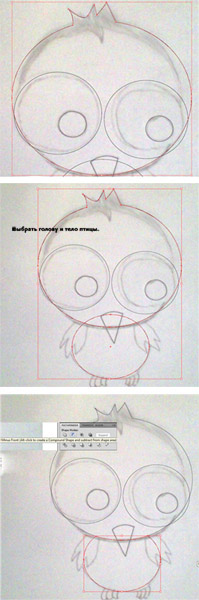
Шаг 8. Далее отрисовываем крыло инструментом Pen Tool, зеркалим (Reflect) и устанавливаем второе крыло. Слои крыльев устанавливаем перед слоем тела. Также поступаем с ногами.
Шаг 9. Теперь когда закончили с основной отрисовкой, можно заняться и закрашиванием.
Тут приведены цвета для закрашивания:
1. Глаза: #FFFFFF
2. Зрачки: #000000
3. Тело: #CAC3E1
4. Крылья: #7D88C3
5. Клюв: #FECF06
6. Ноги: #D4A136
Шаг 10. Теперь наша птица стала цветной, но не слишком хороша. Начнем добавлять детали и приступим с головы. Выберите ее и нажмите Ctrl + C , потом Ctrl + F. Теперь, выбрав верхний слой берем инструмент Knife Tool и нарисуем линию: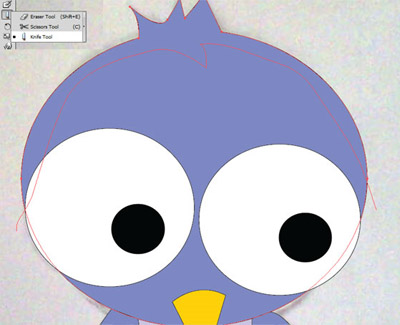
После того как вы отпустите кнопку мыши слой будет в 2 частях. Выберете нижнюю часть и нажмите DELETE. Верхнюю часть изменить на цвет # 5266AF. (Обводку убираем).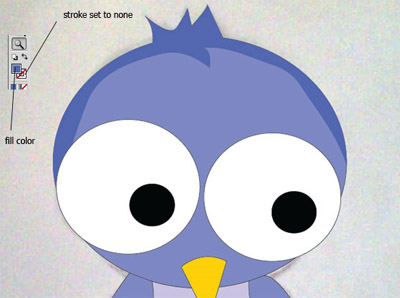
Применяем данную технику с клювом и изменяем цвет на # E6BE20. Потом с телом, цвет #7D88C3.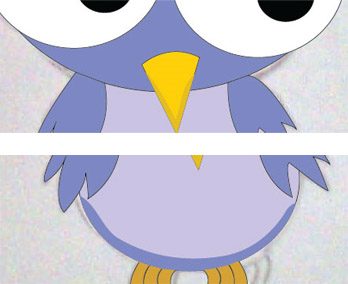
Шаг 11. Давайте добавим некоторые нюансы на глаза. Выберите левый глаз, нажмите клавишу Ctrl + C потом Ctrl + F. Потом уменьшаем круг в левом глазу,а далее, выберем меньший круг и копию глаза, и перейдем к Pathfinder и нажмите "minus front".
Выберем новую форму, установить его цвет заливки на # EBEBEB и удаляеем обводку. Повторите этот процесс для правого глаза.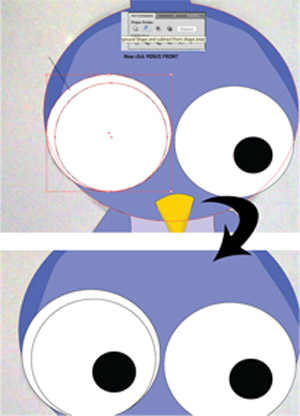

Шаг 12. При помощи инструмента Ellipse Tool создаем маленький круг и устанавливаем блик на зрачке. Используем Pathfinder и нажимаем "minus front". Далее инструментом Pen Tool рисуем бровки.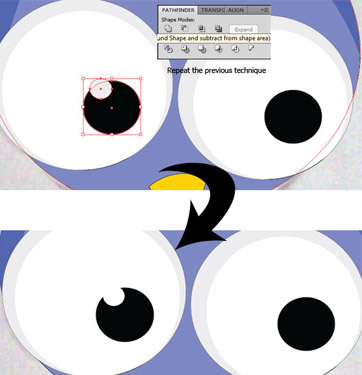

Дорабатываем неточности (установим слой клюва поверх головы), ну вот пожалуй и все.
Источник урока: не помню.
Перевод мой.
Ногами в живот сильно не пинать.
Спасибо.
